Observação: No momento, estamos atualizando este recurso e recuperando alterações, portanto, você pode ter uma experiência diferente do que está descrito abaixo. Saiba mais sobre os aprimoramentos de funcionalidade futuras em criar um formulário com o Microsoft Forms.
As pesquisas permitem que outras pessoas preencham listas — como uma ficha de inscrição ou questionário — onde é possível ver tudo em um só lugar online. Veja como criar sua pesquisa no OneDrive e OneDrive corporativo ou de estudante:
No OneDrive corporativo ou de estudante
Para começar a criar uma pesquisa, siga estas etapas:
-
Entre no Microsoft 365 com suas credenciais corporativas ou de estudante.
-
Clique em novoe, em seguida, selecione Formulários para Excel para começar a criar sua pesquisa.
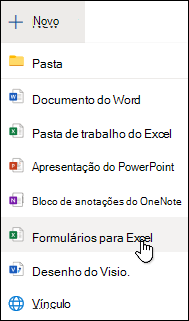
Observação: Formulários para Excel está disponível para OneDrive corporativo ou de estudante e novos sites de equipe conectados a grupos de Microsoft 365. Saiba mais sobre os grupos do Microsoft 365.
-
Insira um nome para a pesquisa e clique em criar.
-
Clique em Adicionar pergunta para adicionar uma nova pergunta à pesquisa. Você pode optar por adicionar perguntas de Múltipla Escolha, Texto, Classificação ou Data.
Observação: Sua pesquisa é salva automaticamente enquanto você a cria.

-
Para perguntas de múltipla escolha, insira o texto que você deseja exibir na pergunta e cada uma das opções.
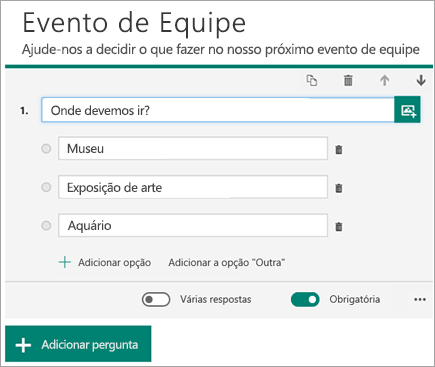
Deseja adicionar mais opções? Clique em Adicionar Opção para adicionar mais opções do que as duas opções padrão. Clique em Adicionar a Opção "Outra" para adicionar uma opção adicional que exiba o texto Outra. Para remover uma opção, clique no botão de lixeira ao lado dela. Você também pode optar por tornar uma pergunta obrigatória ou permitir a múltipla escolha em uma pergunta ao alterar as configurações na parte inferior da pergunta. Para fazer com que Microsoft Forms embaralhar aleatoriamente a ordem das opções exibidas para os usuários da pesquisa, clique no botão de reticências (...) e clique em Opções de ordem aleatória.
Dica: Clique no botão de reticências (...) e clique em Subtítulo para adicionar um subtítulo a uma pergunta.
Algumas perguntas de múltipla escolha acionarão as sugestões automáticas.
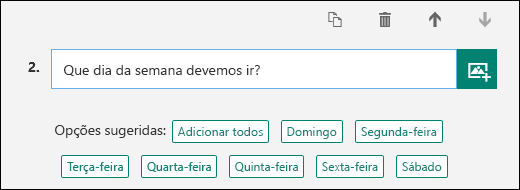
Clique nas opções sugeridas para adicionar como perguntas de múltipla escolha. No exemplo a seguir, Segunda-feira, Quarta-feira e Sexta-feira são escolhidas.
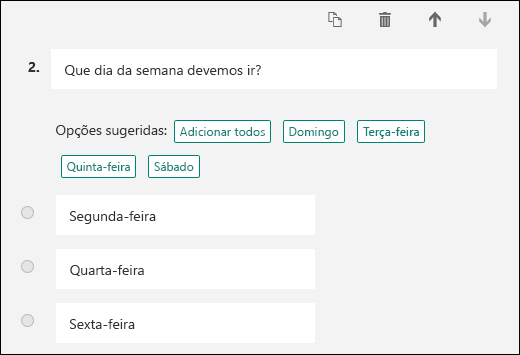
-
Clique em Adicionar pergunta para adicionar mais perguntas à sua pesquisa. Para alterar a ordem das perguntas, clique nas setas Para Cima ou Para Baixo à direita de cada pergunta. Para perguntas de texto, selecione a opção de resposta longa , se quiser que uma caixa de texto maior seja exibida na pesquisa.
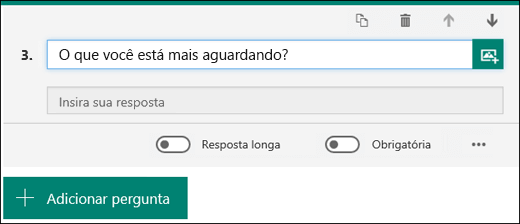
Dica: Para copiar uma pergunta, selecione-a e clique no botão copiar pergunta

-
As perguntas de texto também permitem definir restrições quando você precisar ter números como a resposta. Clique no botão de reticências (...) e, em seguida, clique em Restrições. Você pode optar por restringir os números, selecionando as diversas opções, como Maior que, Menor que, Entre e muitas outras.
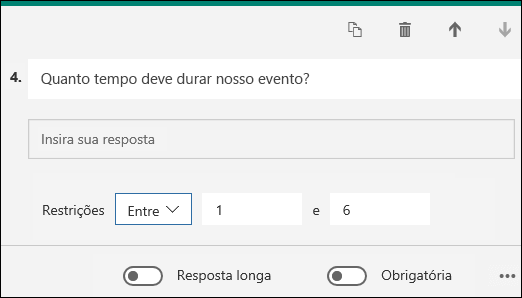
-
Clique em Visualização na parte superior da janela de design para ver qual será a aparência de sua pesquisa em um computador. Se você quiser testar sua pesquisa, insira respostas para as perguntas no modo de visualização e clique em Enviar.
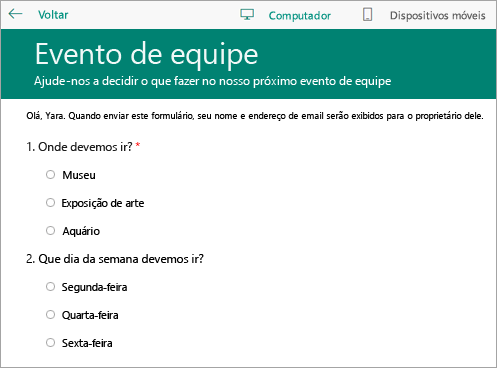
-
Clique em celular para ver qual será a aparência de sua pesquisa em um dispositivo móvel.
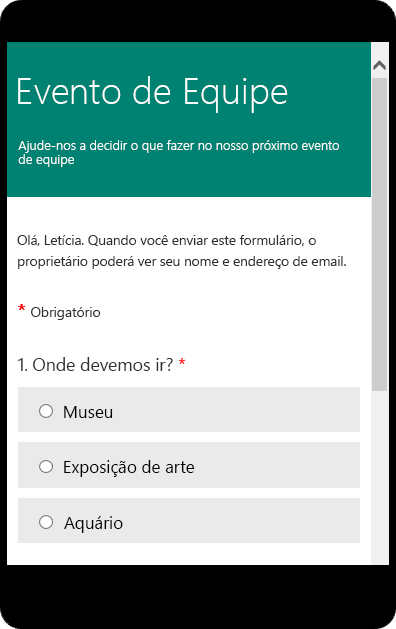
Clique em retroceder quando terminar de visualizar sua pesquisa.
No OneDrive
Importante: Pesquisa do Excel será desativado em breve. Enquanto as pesquisas existentes que você criou no OneDrive por meio de criar > pesquisa do Excel ainda funcionarão como esperado, use o Microsoft Forms para qualquer nova criação de pesquisa.
Próximo a parte superior da tela, clique em Criar e, em seguida, em Pesquisa do Excel.
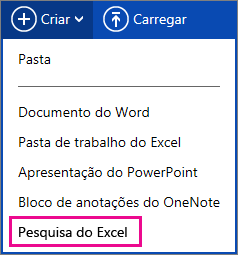
Você receberá um formulário que o orientará durante criação de sua pesquisa.
Dicas para criar sua pesquisa do Excel
-
Você pode adicionar uma pesquisa a uma pasta de trabalho existente. Com a pasta de trabalho aberta no Excel para a Web, vá para página inicial e, no grupo tabelas, clique em pesquisa > nova pesquisa. Uma planilha de pesquisa será adicionada à sua pasta de trabalho
-
Preencha os campos Inserir um título e Insira uma descrição. Se você não quiser um título ou uma descrição, exclua o texto do espaço reservado.
-
Arraste as perguntas para cima ou para baixo para alterar a ordem no formulário.
-
Quando quiser visualizar exatamente o que os destinatários verão, clique em Salvar e Exibir. Volte à edição clicando em Editar Pesquisa. Quando terminar, clique em Compartilhar Pesquisa.
-
Se você clicar em fechar, poderá voltar à edição e à exibição do formulário acessando Home > pesquisa em Excel para a Web.
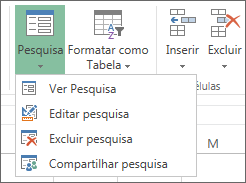
-
Ao clicar em Compartilhar Pesquisa inicia-se o processo de criação de um link para o seu formulário. Clique em Criar para gerar o link. Copie e cole o link no email, mensagem ou postagem. Qualquer pessoa que acessar o link poderá preencher o formulário, mas não conseguirá ver a pasta de trabalho resultante, a menos que você conceda a permissão.
Faça com que os formulários de perguntas funcionem para você
Conforme você adicionar perguntas ao formulário, lembre-se de que cada pergunta corresponde a uma coluna na planilha do Excel.
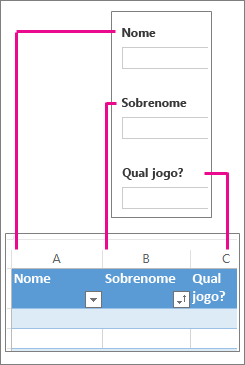
Pense em como você usará as informações na planilha resultante. Por exemplo, dar às pessoas uma lista de opções, em vez de deixá-las digitar a resposta, permitirá que você classifique e filtre as respostas.
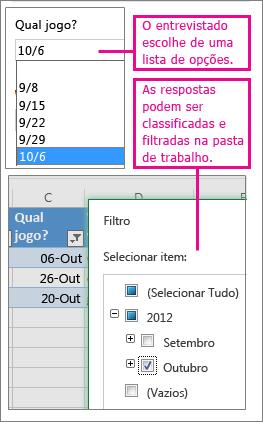
Para configurar isto, vá para Página Inicial> Pesquisa> Editar Pesquisa e clique em uma pergunta para editá-la. Selecione Escolha como o Tipo de Resposta e, em seguida, coloque cada escolha em uma linha diferente na caixa Escolhas.
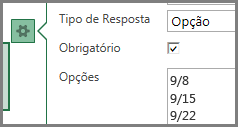
Experimente outros tipos de resposta também.
-
Data ou Hora permite que você classifique os resultados em ordem cronológica.
-
Respostas numéricas podem ser calculadas com funções matemáticas para encontrar totais e médias, por exemplo.
-
Você pode filtrar as respostas Sim/Não para ver quem está dentro e quem está fora.
Observação: As colunas da planilha são criadas conforme você adiciona perguntas ao formulário de pesquisa. As alterações feitas no formulário de pesquisa são atualizadas na planilha, a menos que você exclua uma pergunta ou altere a ordem das perguntas no formulário. Você precisará atualizar a planilha manualmente caso: exclua as colunas que acompanham as perguntas excluídas, ou recorte e cole colunas para alterar sua ordem.










